Como redefinir a senha da raiz perdida no Ubuntu 18.04 Bionic Beaver Linux

- 3240
- 808
- Mrs. Willie Beahan
Objetivo
O objetivo é redefinir a senha de raiz ou usuário perdida no Ubuntu 18.04 Bionic Beaver Linux.
Sistema operacional e versões de software
- Sistema operacional: - Ubuntu 18.04 Bionic Beaver
Requisitos
Acesso físico ao seu computador ou máquina virtual com o Ubuntu 18.04 Bionic Beaver A instalação é necessária.
Convenções
- # - requer que os comandos Linux sejam executados com privilégios root diretamente como usuário root ou por uso de
sudocomando - $ - Requer que os comandos do Linux sejam executados como um usuário não privilegiado regular
Outras versões deste tutorial
Ubuntu 20.04 (fossa focal)
Instruções
Inicialize no menu Grub
O primeiro passo é reiniciar no menu Grub. Se Ubuntu 18.04 Bionic Beaver é o único sistema operacional instalado que você precisa continuar pressionando MUDANÇA Para o menu Grub aparecer.
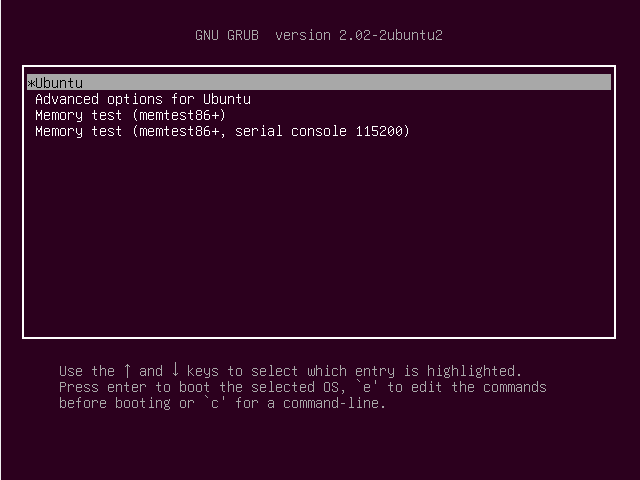
Edite o menu Grub
Usando setas, selecione o Ubuntu menu ou o menu que você usa para inicializar seu sistema e atingir o e chave. Isso permitirá que você edite o menu:
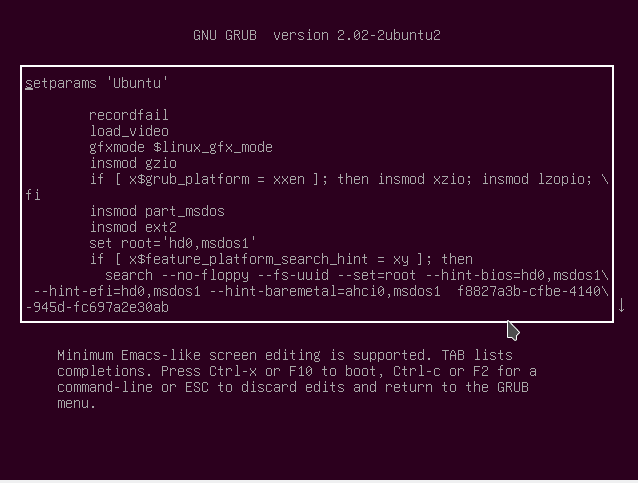
Navegue com a tecla Arrow-Down até poder ver uma linha terminando com:
ro silencioso respingo $ vt_handoff
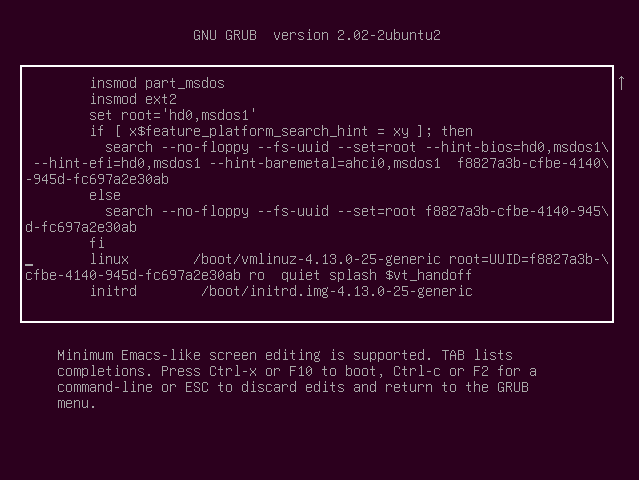
Usando o teclado, substitua as seguintes palavras -chave.
DE:
ro silencioso respingo $ vt_handoff
PARA:
rw init =/bin/bash
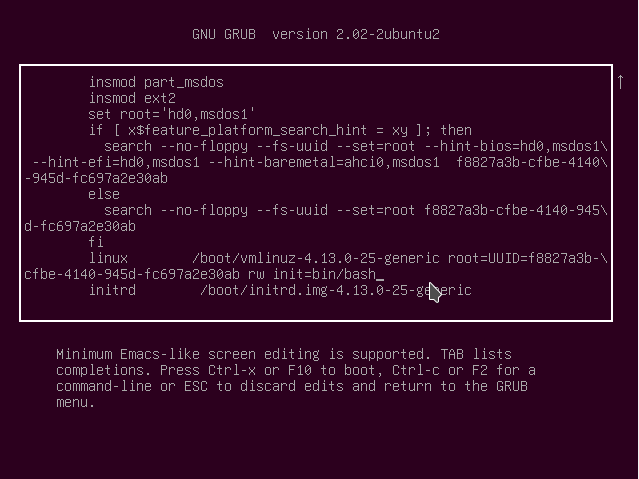
Depois de fazer a troca pressionar F10 ou Ctrl + x Para executar a inicialização em um único modo.
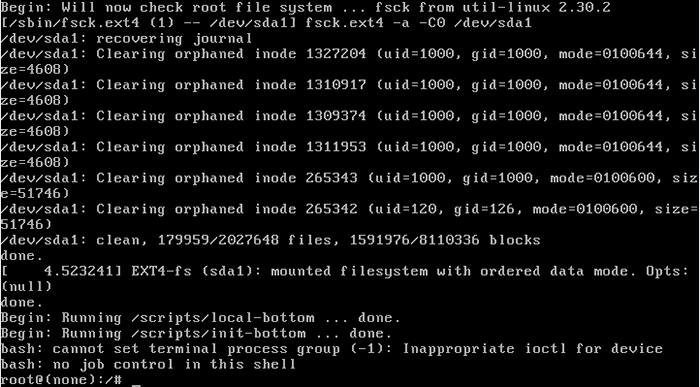
Redefinir senha
Confirme que a partição do seu sistema está montada como leitura/gravação (RW):
# montagem | grep -w /
Se tudo de bom, redefina sua senha raiz com o Passwd comando:
# passwd
Como alternativa, você pode redefinir a senha do seu usuário. O seguinte comando linux redefinirá a senha para o LinuxConfig do utilizador:
# passwd linuxconfig
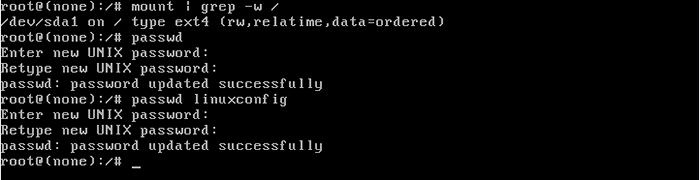
Reinício
Sua senha raiz agora está redefinida. Reinicie seu sistema:
# exec /sbin /init
Solução de problemas
Digite nova senha do Unix: Retyp
Sua partição raiz é montada somente leitura. Tentar:
# Monte -o Remount, RW /
Para resolver este problema.
[End Kernel Panic - não sincronizando: tentou matar o init! Código de saída = 0x0007f00
Certifique -se de remover o respingo Opção de inicialização ao editar o item de menu do Grub.
Ao tentar reiniciar com o reinício comando eu recebo:
Falha ao se conectar ao barramento: nenhum arquivo ou diretório não conseguiu conversar com o Init Daemon.
Ignore e reinicie com:
# exec /sbin /init
Tutoriais do Linux relacionados:
- Coisas para instalar no Ubuntu 20.04
- Coisas para fazer depois de instalar o Ubuntu 20.04 fossa focal linux
- Ubuntu 20.04 truques e coisas que você pode não saber
- Ubuntu 20.04 Guia
- Coisas para fazer depois de instalar o Ubuntu 22.04 Jellyfish…
- Coisas para instalar no Ubuntu 22.04
- Os 8 melhores ambientes de desktop do Ubuntu (20.04 Fossa focal…
- Ubuntu 20.04 Hadoop
- Introdução ao resgate do GRUB
- Lista de clientes FTP e instalação no Ubuntu 20.04 Linux…
- « Como instalar o Popcorn Time Movie Player no Ubuntu 18.04 Bionic Beaver Linux
- Como instalar o navegador do Google Chrome no Ubuntu 18.04 Bionic Beaver Linux »

